
HP 엘리트북 845 G7 을 산 이유
제가 사용하던 맥북의 성능면에서의 한계와, 키보드의 아쉬움을 실감하고 있던 차에 이번에 AMD 르누아르 모바일 APU가 너무 잘 나왔단 소식을 들었습니다. 그래서 구매하고자 마음먹었어요.
다음 노트북의 조건을 꽤 까다롭게 잡았습니다. 맥북에서 아쉬웠던 점을 모두 채우고 싶어서요.
- 1.5 kg 이하
- AMD 르누아르 6C/12T 또는 8C/16T
- 좋은 키보드
- 확장 가능한 RAM/SSD
- 자가수리가 용이할 것
이 조건에선 제가 고를 수 있는 노트북들이 크게 세 가지였어요.
- 한성컴퓨터 올데이롱 TFX4470H/TFX5470H
- 레노버 T14 (램 업그레이드를 포기하면 T14s)
- HP 엘리트북 845 G7
하나씩 검토해봤습니다.
일단 올데이롱은 모든 면에서 가성비가 너무 좋았습니다. 램/SSD 업그레이드도 아주 쉽게 가능하구요. 약간 엉성하지만 듀얼 팬도 달려있었어요. 근데 제가 마음을 돌린 부분이 있었습니다. HDMI 1.4라 4K 60Hz 외부 모니터를 지원하지 않고, 키보드가 조금 아쉽단 평이 많더라구요. 그래서 넘겼습니다.
레노버 T14는 SSD 업그레이드는 쉬운데 램은 하나가 온보드라, 온보드 8GB 모델을 사면 최대 16GB까지밖에 안 됐습니다. 충분하지만 미래를 생각하면 아쉬운 램 용량이었습니다. 매력적인 요소도 있었는데, 씽크패드이기 때문에 후보군 중에서 가장 유지보수가 쉽다는 점은 좋았습니다. 씽크패드는 자신이 할 수만 있다면 메인보드 회로가 고장나지 않는 이상 거의 모든 부품을 자가 교체하면서 사용할 수 있는 거 아시나요?
레노버 T14s는 T14에서 좀 더 가벼운 버전인데, 램이 확장 불가입니다. 딱 그 점 빼고는 유지보수도 쉽고 가장 선택하고 싶었던 노트북입니다. 근데 T14s 16GB RAM 버전은 지금 사도 두 달을 기다려야 해요.
HP 엘리트북은, 사실 지금까진 잘 몰랐던 브랜드였습니다. 근데 알아보니 엘리트북도 비지니스 노트북이라 유지보수가 아주 쉽고 노트북 자체도 굉장히 튼튼하더라구요. 그 점 일단 마음에 들었고, HDMI 2.0에 USB-C DP로 최대 2개의 4K 60Hz 모니터 연결이 가능했습니다. PD 충전도 당연히 되구요. RAM도 2개 슬롯 모두 교체 가능하며 SSD도 교체 가능합니다. 비지니스 라인업이라 그런지 키보드도 괜찮다고 하더라구요.
딱 이거다 싶었던 중 컴퓨존에서 845 G7을 판매한다는 소식을 늦게 접했습니다. 이미 FreeDOS 모델은 매진되어 있었고 윈도우 모델만 남았더라구요. 그래서 어쩔 수 없이 십 몇 만원을 더 주고 구매했습니다.. 이 땐 아쉬웠지만 지금은 만족하고 있어요 ㅎㅎ
비지니스 노트북
전 사실 비지니스 노트북이란 것에 큰 매력을 모르고 살았습니다. 이제는, 앞으로도 노트북을 산다면, 윈도우 계열에선 무조건 비지니스 계열로 살 것 같습니다. 가장 큰 특징 두 가지를 소개해드릴게요.
시스템에 내장된 다양한 기능들
일단 BIOS부터 희한하게 생겼어요. 부팅 후 OS 진입 전 ESC를 누르면 아래 화면이 나타납니다.

BIOS 설정만 제공되는 게 아니라, 시스템 정보와 진단 기능, 그리고 시스템 복구까지 됩니다.
시스템 정보에선 이 노트북이 처음으로 언제 켜졌는지, 주요 부품의 시리얼 넘버가 뭔지 보여줍니다. 시스템 복구는 네트워크로 되는 건지 잘 모르겠는데 일단 간단한 준비물만 있으면 쉽게 시스템을 복구할 수 있나 보더라구요.
저에게 재밌는 건 시스템 진단 기능이었습니다.

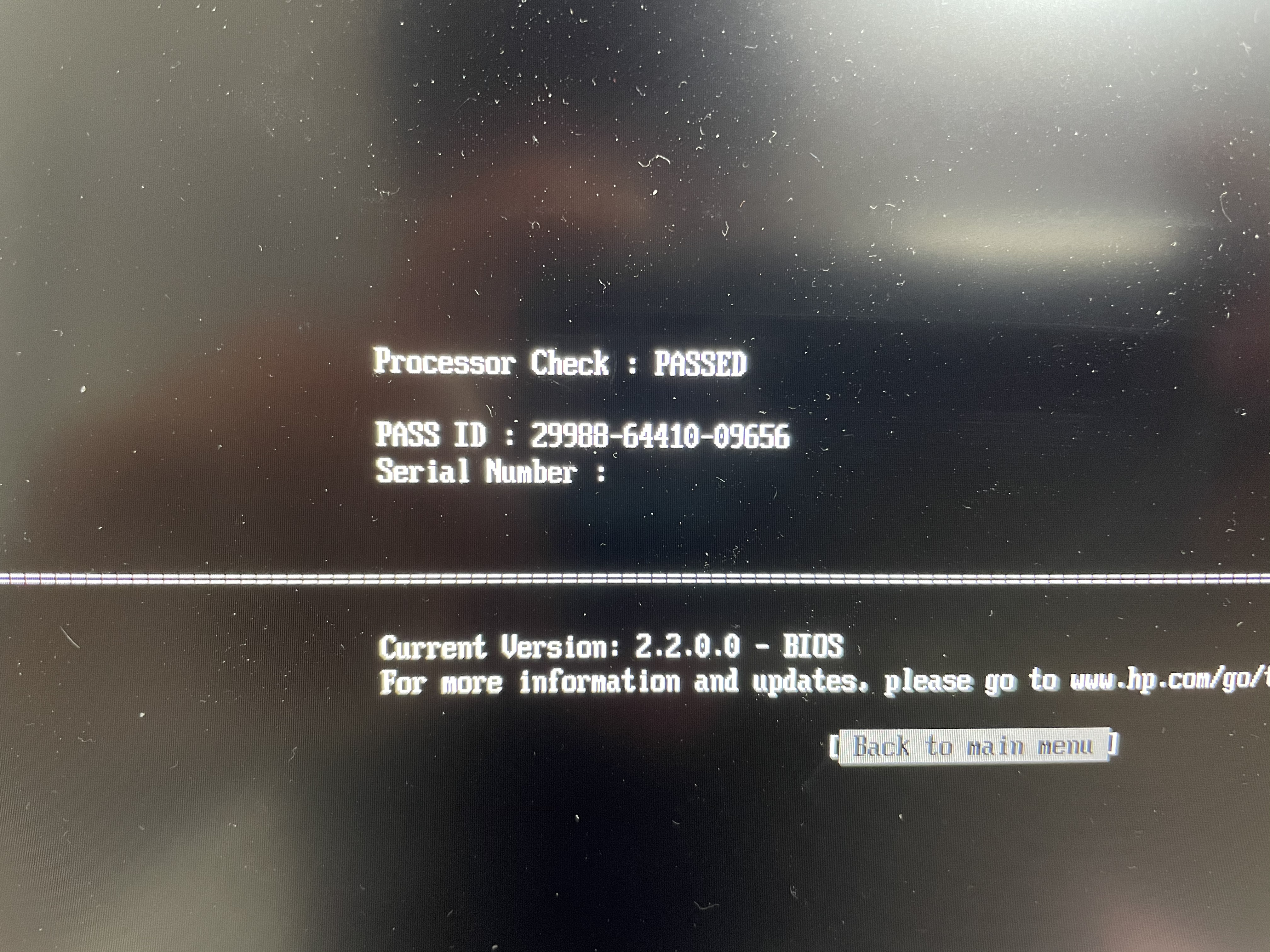
왼쪽은 시스템 진단 툴 메뉴입니다. 프로세서, 램, 스토리지, 전원, 시스템 보드의 자가진단 기능을 제공합니다. 오른쪽은 제가 프로세서 자가진단을 돌려본 결과예요.
전 사실 이런 노트북을 처음 봤습니다. 요새 삼성/LG/에이서/MSI 노트북들에도 이런 기능이 있나요? 정말 잘 모르겠어요. 맥북은 이런 비슷한 자가진단 기능은 있습니다. 다른 점은, 하드웨어 자가진단 모드에 들어가면 알아서 팬도 돌리고 CPU도 굴리고 모든 걸 다 한 후 사용자에게 결과만 알려준단 거죠.
노트북을 사자마자 RAM과 SSD를 업그레이드했는데, 이 자가진단 기능으로 바로 체크했습니다. 다행히 양품이었어요.
물론 이 외에도, BIOS 설정만 대충 봐도 보안에 굉장히 신경을 썼다는 게 보입니다. 단순한 Secure Boot 기능을 말하는 게 아니라, 사실상 메모리 조작이나 트릭으로는 BIOS를 건들 수 없게 만든 것 같습니다.
쉬운 자가 수리

일단 나사부터가 다릅니다. 하판을 열기 위해 나사를 돌려서 뽑아도, 완전히 뽑히지 않고 하판에 달려 있습니다. 이런 걸 뭐라고 하나요? 그래서 하판 나사를 잃어버릴 일이 없게끔 해줍니다.

받자마자 RAM과 SSD를 업그레이드하고, 곰써멀로 다시 발랐습니다. RAM을 뽑고 난 후 찍은 사진이예요. 내부도 꽉꽉 채워져 있으며, 모든 나사들이 적절한 위치에 노출되어 있습니다. 그리고 실드도 여러 부분에 잘 되어 있는데, 사진의 SSD처럼 RAM까지도 저런 실드가 되어 있어서 충격과 정전기에 안전하단 느낌을 받을 수 있어요.
깨알같지만, 배터리에 쓰여있는 M2.0x4.0 표시 보이시나요? 어떤 나사를 쓰라고까지 친절하게 되어 있습니다. 맥북이었음 별나사고 뭐고 희한한 드라이버 직접 구매해다가 자석 달린 판때기에 나사 위치별로 섞이지 않게 모아가면서 숨어있는 나사까지 모두 정확하게 다뤄야 하죠. 그럴 필요가 없단 게 맘에 들었습니다.
게다가 레노버의 씽크패드처럼, HP의 엘리트북도 전용 자가수리 가이드를 영상과 파일로 제공해줍니다.
- 분해/조립 동영상: www.youtube.com/watch?v=u_gXEFn9mmA&t=617s
- 유지보수 가이드: h10032.www1.hp.com/ctg/Manual/c06719298
아주 상세합니다. 할 수만 있다면, 필요한 부품을 구할 수 없는 게 아니라면 혼자서 유지보수할 수 있어요. 딱 한 가지 아쉬운 건 키보드 교체가 조금 어렵단 점입니다.
디자인
어떤 포트가 어떻게 있는 지는 굳이 설명하지 않고, 제 느낌만 간단하게 적어볼게요.
전체적으로 맘에 듭니다. 화면 베젤도 얇고, 노트북의 재질도 좋아요. 마감도 훌륭합니다.

스티커질도 가능하구요.
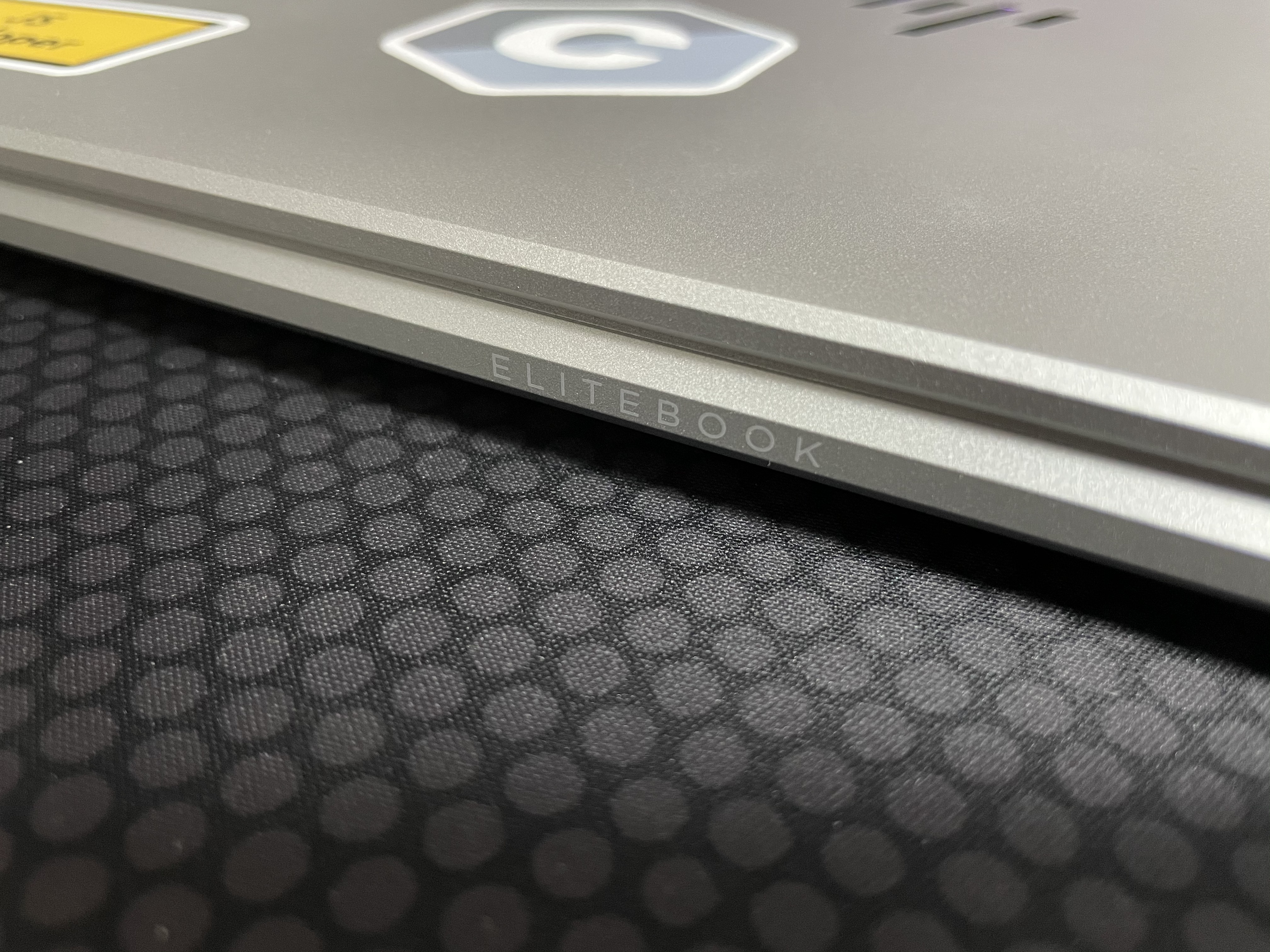
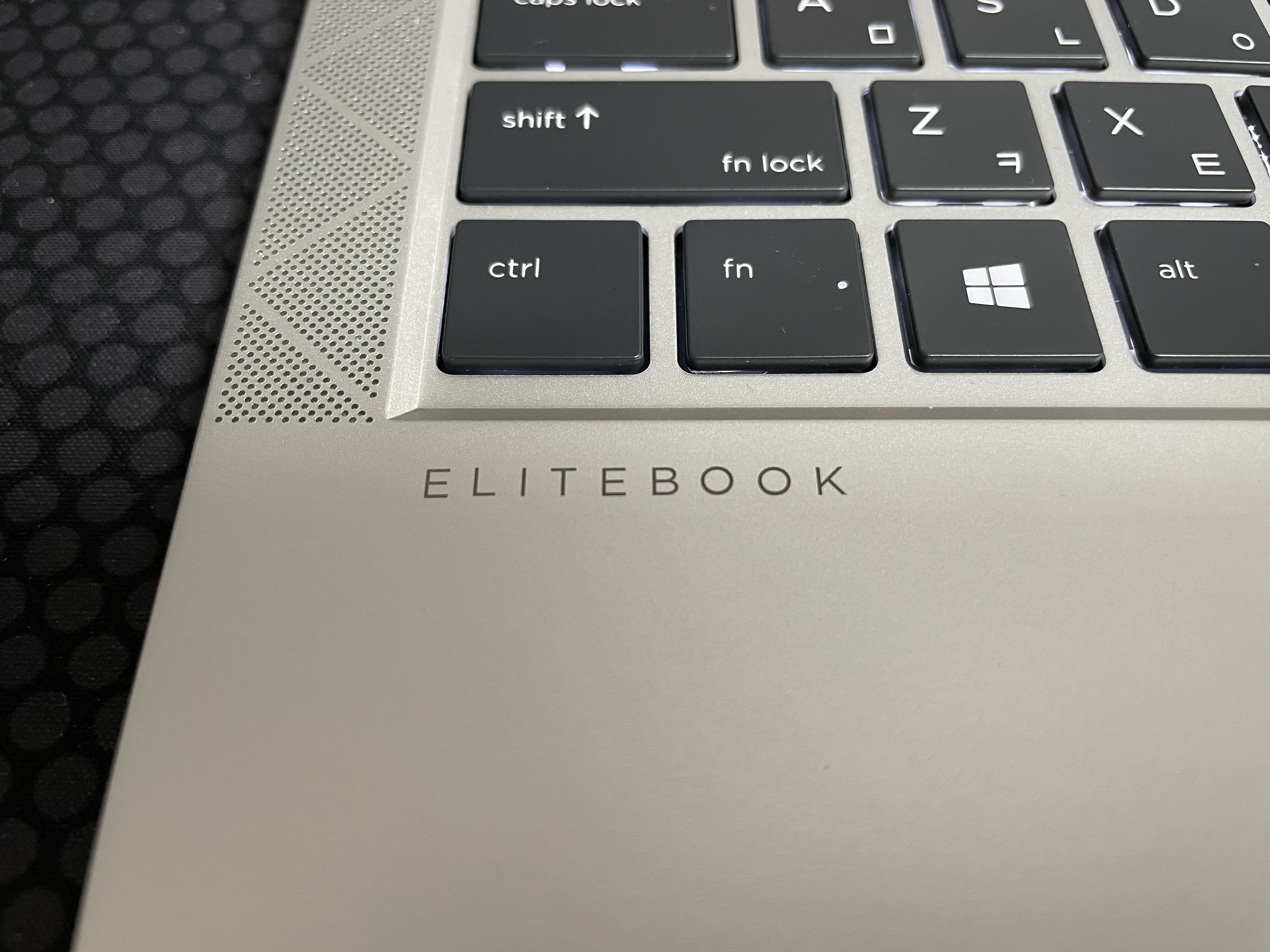
이곳 저곳에 화려하지 않은 글씨체로 브랜드 이름들을 써놨습니다. 전혀 촌스럽지 않고, 사실 고급스러운 느낌도 납니다.

다른 노트북들에 비해 살짝 높은 다리를 가지고 있습니다. 덕분에 발열 해소가 좀 더 잘 되는 것 같아요.
스피커, 화면 품질

스피커는 Bang & Olufsen 인증을 받았나봅니다. 아시는 분들은 다 아시는 브랜드죠. 그래서, 실제로 노트북 스피커 치고는 꽤 만족스러운 소리를 들려줍니다. 아주 살짝 거칠고, 베이스가 아주 살짝 적은 느낌은 있지만, 맥북 급이 아니고서야 이 정도 스피커면 전 대단히 괜찮다고 생각합니다.

아, 그리고 스피커 EQ를 조절할 수 있는 프로그램이 윈도를 설치하면 자동으로 설치됩니다.

여담으로 마이크도 3채널인데, 전면 카메라 쪽에 두 개가 있고 바깥쪽에 하나가 있습니다. 위 사진을 보시면 회의와 개인 모드가 있는데, 이게 개인 모드에서 노이즈 캔슬링으로 동작하는 것 같습니다.

화면 품질은 괜찮은 편입니다. 좋은 건 아닌데, 그렇다고 아주 나쁘지도 않습니다. 스펙상 NTSC 72% 색 재현율이라고 나와 있습니다. 실제로 색 표현에 있어서는 크게 불만은 없습니다.
화면 밝기도 만족스럽습니다. 찾아보니 450 nits 까지 올라간다고 합니다. 실제로도 실내에선 최대 밝기로 쓸 일은 잘 없었습니다.
한 가지 불만이 있다면, 잔상이 꽤 심한 편입니다. 저는 보통 문서 작업이나 개발을 하기 때문에 상관없지만, 움직이는 물체를 봐야 하는 작업이라면 가끔 신경이 쓰일 수도 있으실 것 같습니다.
패널은 AUO068B 입니다. Panelook 에선 찾을 수 없는 걸 보니 OEM으로 따로 주문제작되는 패널 같습니다.
자세한 디스플레이 실측 정보는 아래 페이지를 보시면 좋을 것 같습니다.
laptopmedia.com/screen/auo-auo068b/
AUO AUO068B
Visit the post for more.
laptopmedia.com
키보드

키보드도 괜찮습니다. 키 깊이도 꽤 깊은 편이고 정확히 눌리는 감이 좋습니다. 키보드 자체도 꽤 조용한 편에 속합니다. 조금 아쉬운 게 있다면, 살짝 키압이 높은 편이라 익숙하지 않으면 키가 안 눌리고 넘어갈 때가 있습니다. 익숙해지면 문제가 되지 않는 부분이죠.
키 배열도 괜찮습니다. 프로그래밍 하기 좋은 배열입니다. 그리고 맨 오른쪽에 자주 쓰는 기능키들이 모여있고, 전원 버튼은 기능키에서 바로 왼쪽에 있습니다. 전원 키가 키보드 키 중에 하나라서 저도 불안했는데, 실제로는 전원 키만 다른 키들에 비해 살짝 더 무거워서 눌릴 일은 없었습니다.

F12키가 Programmable Key로 기본 제공되는데, Shift, Ctrl, Alt 조합까지 해서 총 4가지 매크로를 등록할 수 있습니다. 아직 전 사용해보지 않았지만 잘 사용한다면 유용할 것 같습니다.
한 가지 아쉬운 점은 Ctrl과 Caps lock 키를 스왑하는 기능이 없다는 점입니다. 해피해킹 사용자라 Caps lock을 Ctrl로 쓰는 게 편해요. 씽크패드에선 BIOS에서 지원해준다는데 엘리트북은 없더라구요.
트랙포인트, 트랙패드
트랙포인트가 키보드 정중앙에 있습니다. 씽크패드에서 가져온 게 분명한 이 껌콩은 느낌 자체는 나쁘지 않습니다. 근데 씽크패드의 빨콩보다는 불만족스러워요. 사진을 자세히 보시면 약간 고무 돌기가 위로 나와 있습니다. 이 돌기들이 제 손가락 끝을 따라 다같이 머리가 움직여요. 그래서인지 생각보다 직관적으로 움직이진 않습니다. 이 때문인진 몰라도 실제로 씽크패드의 빨콩과는 감이 조금 다른 느낌이 들었습니다.
그 보다도 더 아쉬운 부분이 있어요. 터치패드 얘기로 넘어갑니다.

터치패드는 너무 좋습니다. 위에 두 개의 버튼이 있는데 각각 마우스 왼쪽, 오른쪽 버튼입니다. 이 버튼들이 있고 없고의 차이가 꽤 심하더라구요. 실제로 전 마우스 포인터를 움직일 때 왼손은 키보드 위에 둔 채로 오른손만 터치패드로 가져갑니다. 그리고 엄지로 왼쪽 버튼을 눌러요. 이거 은근히 편합니다.
그리고 재질 자체가 아주 괜찮습니다. 이런 말 하기가 조심스러운데, 제가 직접 맥북과 비교해봤을 때 전 엘리트북의 트랙패드가 더 매끄럽다고 느껴졌습니다. 엄청 부드러운 재질의 트랙패드입니다. 포인터 움직임도 정확해요.
근데 트랜포인트 얘기에서 한 가지 아쉽다고 한 점이 있는데, 바로 센터 버튼이 없다는 점입니다. 씽크패드는 왼쪽, 오른쪽 뿐 아니라 센터 버튼도 있어서 트랙포인트로 마우스를 움직이다가도 스크롤 이동이 센터 버튼으로 인해 자유로웠어요. 근데 엘리트북에선 센터 버튼이 없어서 스크롤을 이동하려면 무조건 트랙패드로 손이 가야 하더라구요. 이건 좀 아니었습니다. 그래서 개인적으론 껌콩을 사용하진 않습니다.
전체적으로
간단한 소감들로 마무리 짓도록 하겠습니다.
- 아 힌지도 튼튼한 편이라 키보드 칠 때 모니터 화면이 하나도 안 떨림.
- 그리고 힌지가 거의 180도까지 열리는 것도 맘에 듦.
- 르누아르 4750u를 한 개의 팬으로 식히려다 보니 열은 조금 나는듯. 근데 일상 생활에선 팬 소음이 없을 정도로 전혀 문제되지 않고, 커널 컴파일 같은 오래 걸리는 빌드에서나 100도를 찍는 걸 보여줌.
- 우분투에 커널 5.10 RC 버전까지 올려봤는데도 아직 자잘한 버그가 너무 많음. 윈도우 모델로 사길 잘함. 참고로 위에 사진들은 우분투지만 지금 윈도우로 사용 중.
- 전면 카메라 자체는 구린데 IR 센서가 있어서 윈도 로그인할 때 적외선으로 얼굴인식 해줌. 빠르고 편함.
- 그리고 전면 카메라 셔터가 있어서 안 쓸 때 닫아두면 됨.
- 셔터로 닫았을 땐 지문인식으로 로그인하면 됨. 편함.
- HP Assistant 프로그램도 아주 편함. 여기서 각 드라이버와 BIOS를 업그레이드해주면 되고, 남은 보증 기간도 보여줌. 근데 이건 다른 회사들에서도 다 하는 거라 굳이 섹션으로 빼서 소개하진 않음.
- 성능, 화면, 스피커, 키보드, 트랙패드 모두 만족스러움. 맥북 M2, M3 칩이 나올 때까지 잘 쓸 듯. :)
- (2020. 12. 1) 5.10-RC 버전이 올라가면서 조금씩 뭔가 바뀌고 있다. 다시 윈도우 지워버림. 개발은 역시 리눅스나 맥에서 해야할 듯 :)
'Review' 카테고리의 다른 글
| 2017 맥북 프로 13 써멀 재도포 후기 (2) | 2020.05.16 |
|---|---|
| 해피해킹 타입S 키캡 교환 + 스페이스바 소음 해결 (0) | 2020.04.13 |
| 자브라 엘리트 액티브 65t 간단 리뷰 (2) | 2019.03.20 |
| 마이크로소프트 스컬프트 인체공학 마우스 간단 리뷰 (3) | 2019.01.01 |